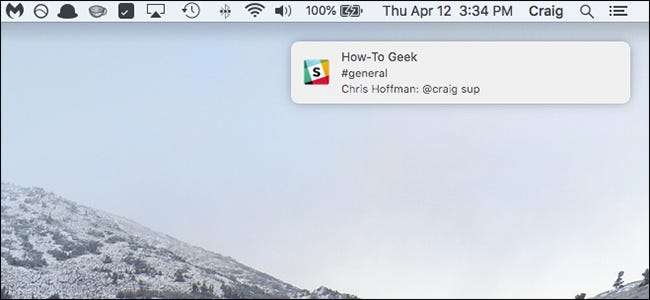
Hvis Mac-en din på mystisk vis ikke lenger viser varsler, vil det mest sannsynlig løse problemet å starte Mac-en på nytt. Her er imidlertid en rask måte å avhjelpe situasjonen uten å starte på nytt.
Jeg oppdaterte nylig MacBook Pro til den nyeste versjonen av macOS High Sierra, men etter oppdateringen mottok jeg ikke lenger noen varsler. Jeg kunne ha startet maskinen på nytt for å fikse den, men jeg hadde allerede massevis av faner og andre applikasjoner som kjørte, og jeg ville ikke stenge alt det. I stedet brukte jeg nettopp det innebygde macOS-verktøyet Activity Monitor.
Activity Monitor lar deg se alt som Mac-en din kjører, til og med ting som kjører i bakgrunnen som du ikke kan se med dine egne øyne. Du kan også se hvor mye CPU og minne ressurser som blir brukt opp av alt. Jeg bruker Activity Monitor for å fikse varslingsproblemet mitt.
I SLEKT: Slik konfigurerer du varsler og varslingssenter i OS X
Start med å skyte opp et Finder-vindu og få tilgang til applikasjonene dine.
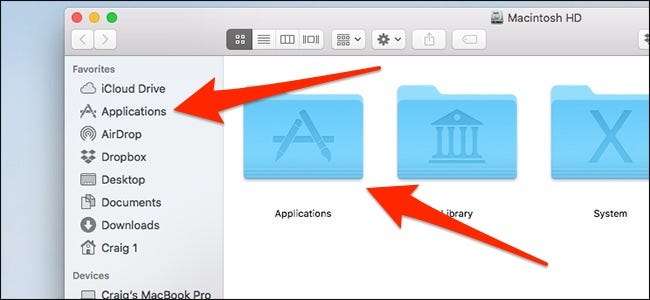
Derfra åpner du "Verktøy" -mappen.
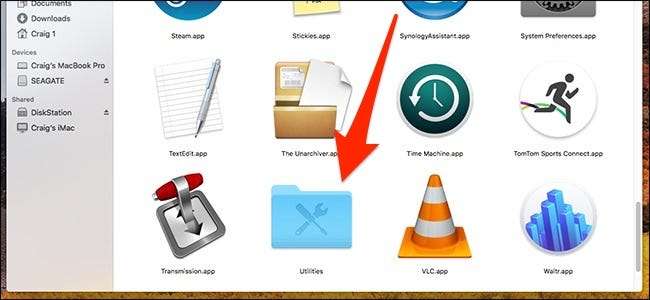
Aktivitetsovervåking bør være det første som er oppført. Dobbeltklikk på den for å laste den opp.
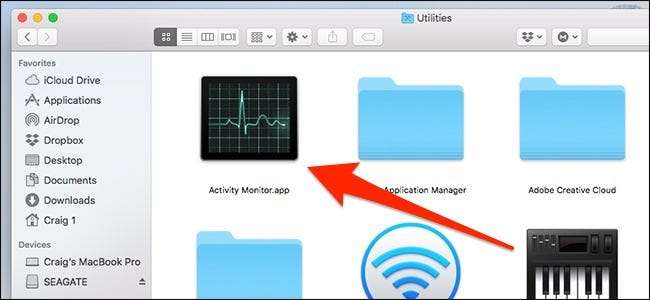
I Aktivitetsovervåker klikker du på kolonneoverskriften “Prosessnavn” for å sortere alle prosessene alfabetisk. Dette gjør det lettere å finne varslingssenter.
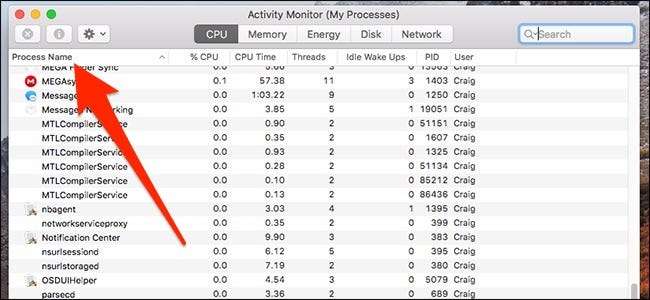
Du kan også bare skrive "Varslingssenter" i søkefeltet oppe i høyre hjørne og trykke Retur.
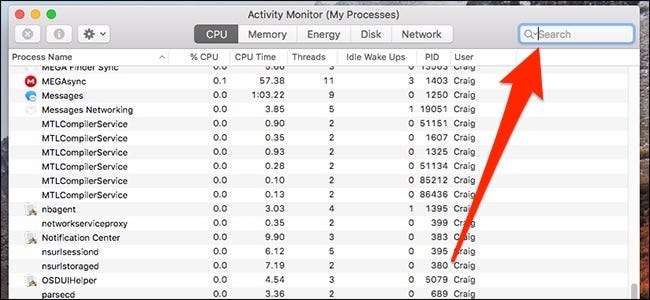
Når du har funnet varslingssenterprosessen, velger du den og klikker deretter på “Stopp prosess” -knappen (ikonet er et stoppskilt med en X på).
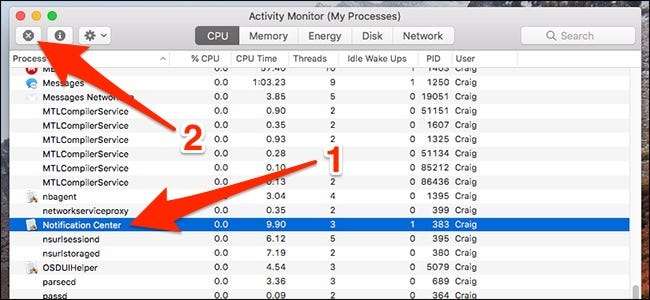
Klikk på "Avslutt" -knappen når bekreftelsesvinduet vises.
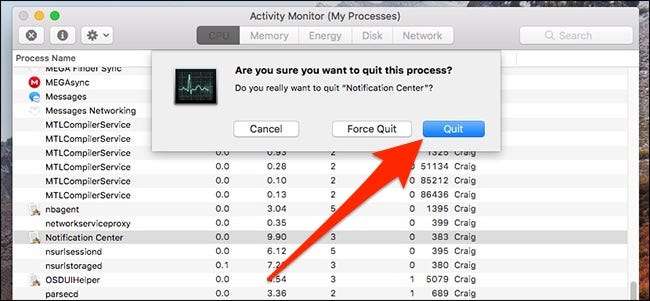
Varslingssenter slås av og starter på nytt automatisk. Du bør nå motta varsler normalt, og du kan få en mengde sikkerhetskopierte varsler du ikke mottok før, så vær forberedt på det hvis det skjer.







